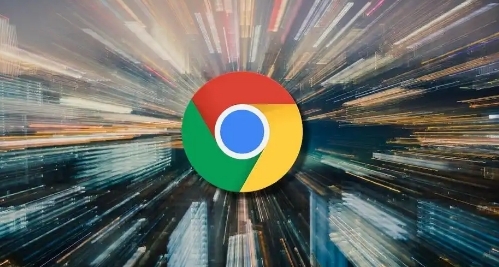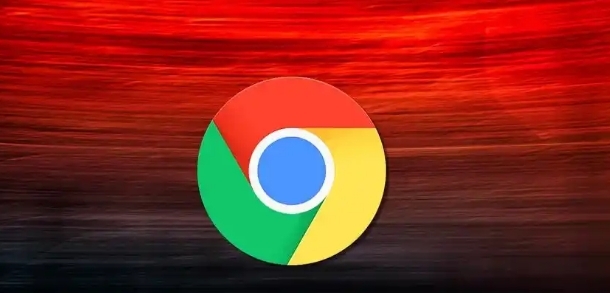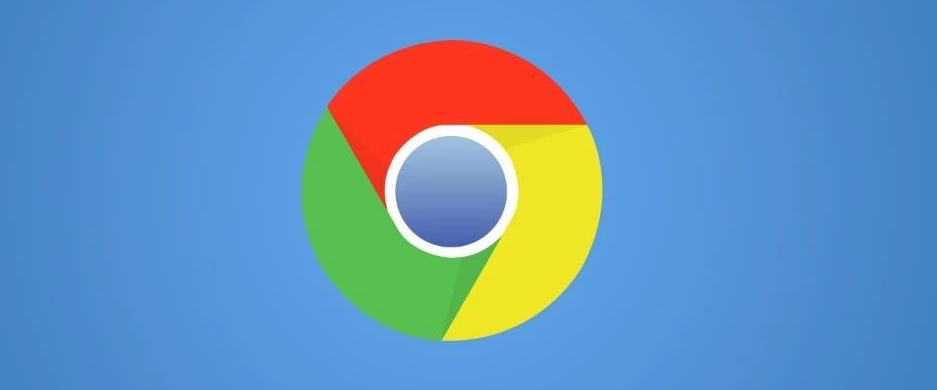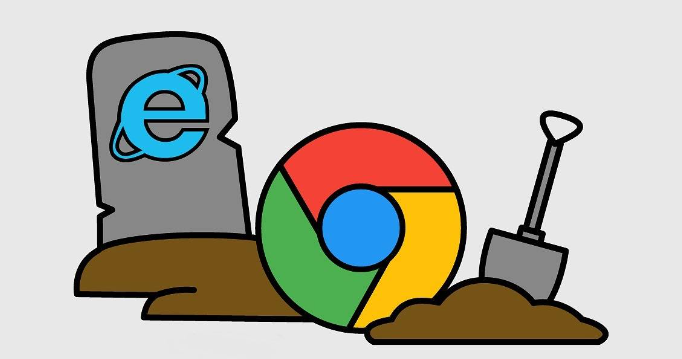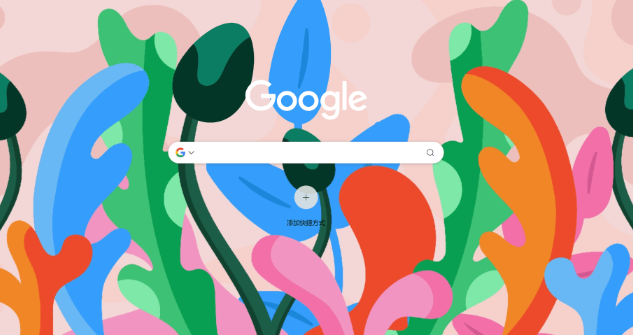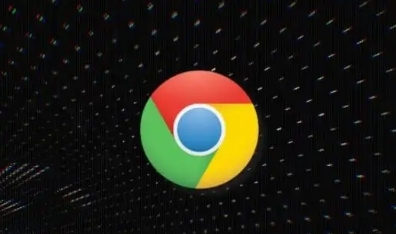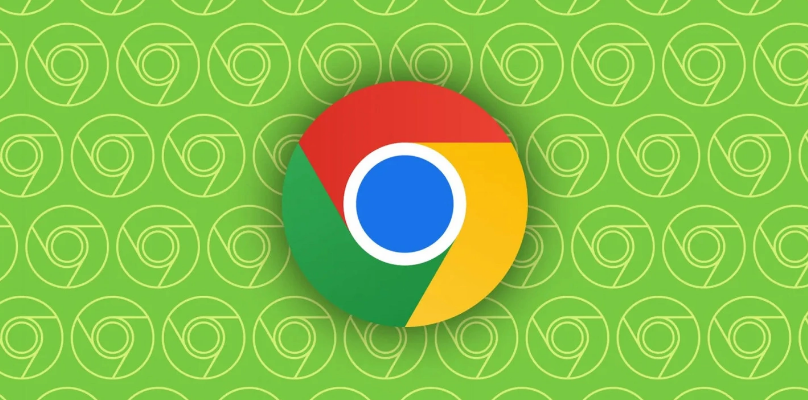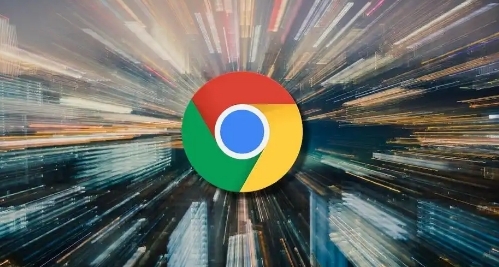
以下是关于谷歌浏览器自动
更新功能如何关闭的内容:
1. 通过服务管理器禁用相关服务:使用Windows+R快捷键打开“运行”对话框,执行`service.msc`打开“服务”管理器。在“名称”列表中分别找到并双击以下2项服务:`GoogleUpdater InternalService`、`GoogleUpdater Service`。点击“停止”按钮,并将“启动类型”设置为“禁用”,点击“应用”并关闭“服务”管理器。
2. 通过任务计划程序禁用相关任务:使用Windows+R快捷键打开“运行”对话框,执行`taskschd.msc`打开“任务计划程序”。在任务计划程序库中找到两个和Chrome
自动更新相关的任务计划`GoogleUpdateTaskMachineCore`与`GoogleUpdateTaskMachineUA`,单个选中计划任务,右键在弹出的选项中选择禁用。
3. 通过注册表编辑器
关闭自动更新:按快捷键“Windows+R”打开运行,在运行中输入“regedit”,并点击“确定”。在注册表编辑器中,导航到以下注册表项位置:`计算机\HKEY_LOCAL_MACHINE\SOFTWARE\Policies`。在Policies注册表项上,右键新建一个名为“Google”的子项。在Google注册表项上,右键新建一个名为“Update”的子项。在Update注册表上,右键新建一个名为“UpdateDefault”的DWORD (32位)值,并将其数值数据设置为“0”。各数值数据的作用:0表示禁用更新,1表示启用更新,2表示仅手动更新,3表示仅自动更新。关闭注册表,重启后生效。